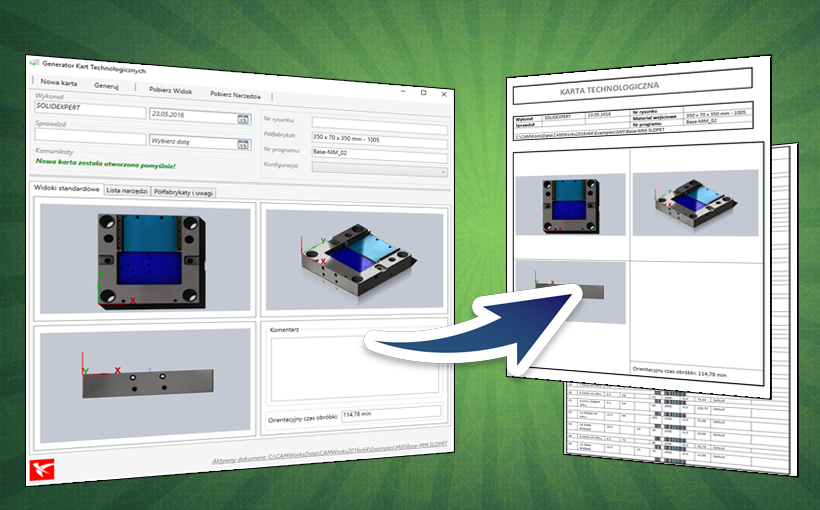Generator Kart Technologicznych jest aplikacją autorstwa SOLIDEXPERT, która współpracuje z programem CAMWorks. Służy ona do tworzenia arkuszy typu PDF, zawierających informacje dotyczące półfabrykatu, elementu docelowego (wraz z jego rzutami) oraz użytych narzędzi. Dodatek ten jest pomocny dla technologów, by automatycznie przedstawić dane obróbcze operatorom.
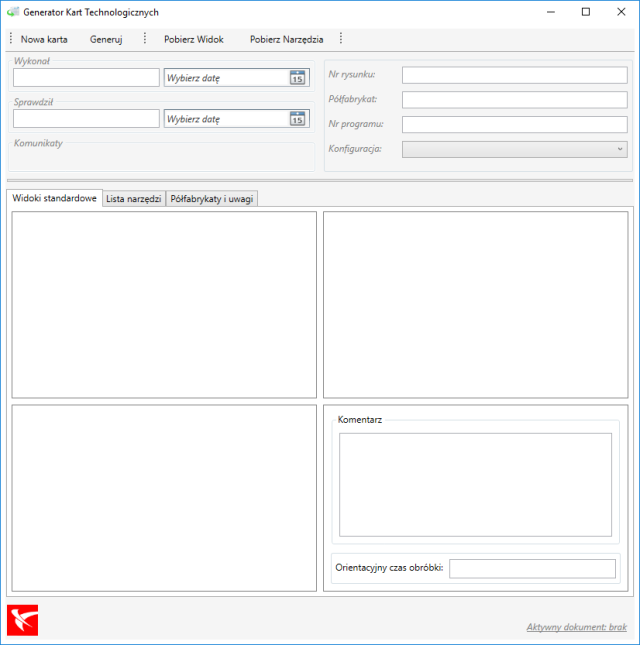
Rys. 1. Okno generatora kart technologicznych
Program pobiera dane automatycznie z aktywnego pliku części, do którego w CAMWorks dodane zostały już operacje i ich ścieżki. Te informacje (które później można edytować) to:
- Autor – jest nim nazwa użytkownika komputera
- Data
- Półfabrykat – jego wymiary (w zależności od kształtu uwzględniane są również średnice) oraz materiał.
- Nazwa – nazwą tworzonego PDFa jest nazwa pliku części z dodanym numerem (jeśli program napotka stworzoną wcześniej w tym samym folderze wersję karty, zwiększy go o jeden)
- Widoki części – domyślnie z przodu, z góry i aksonometryczny. Rzuty te można edytować, przesuwać, przybliżać lub wrzucać własny widok, którym jest aktualne ułożenie elementu w SOLIDWORKS. W rzutach widoczna jest baza, czyli zero programu.
- Lista narzędzi użytych do obróbki wraz z ich parametrami oraz ewentualnymi uwagami dotyczącymi ich użycia.
- Całkowity czas obróbki.
Dodatkowymi informacjami, które możemy dodać samodzielnie, są:
- Nazwisko sprawdzającego technologię wraz z datą
- Numer rysunku
- Komentarz dotyczący całej technologii
Możemy również stworzyć własne konfiguracje cech półfabrykatu i komentarzy, a następnie wybrać je z listy rozwijalnej.
Informacje te nie są wymagane przy tworzeniu karty, ale pojawią się po jej wygenerowaniu.
Tworzenie karty.
Po utworzeniu w CAMWorks operacji i dodaniu do nich ścieżek, możemy uruchomić nasz program. Po kliknięciu na Nowa karta, nastąpi wczytanie wszystkich wyżej wymienionych danych oraz zrzutowanie widoków.
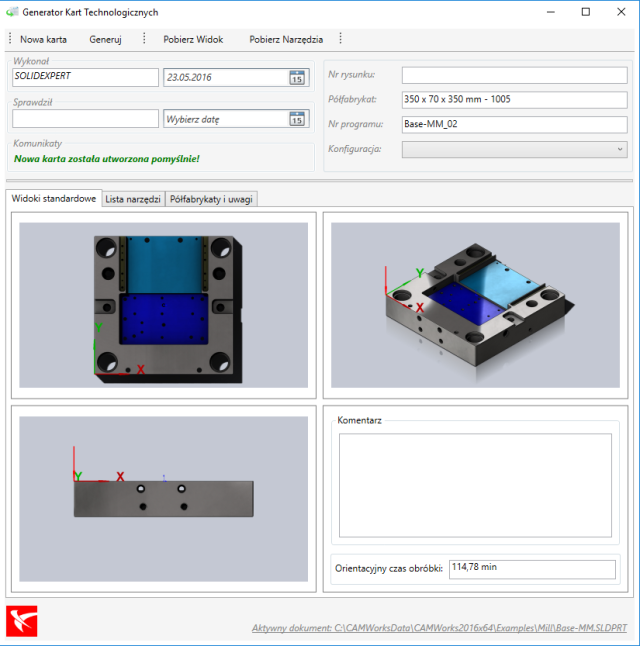
Rys. 2. Pobranie widoków i danych
Mamy możliwość ich edycji oraz dopasowania rzutów wraz z widocznym układem współrzędnych. Przykładowo, jeśli widok z przodu jest dla nas mało zadowalający, ustawiamy część w oknie SOLIDWORKS w odpowiadający dla nas sposób, następnie wracamy do Generatora, klikamy na rzut prawym i wybieramy Pobierz widok. W tym menu możemy również manipulować widokiem. Jeśli, przykładowo, chcemy dodać komentarz do naszej technologii dla operatora, to również możemy go tu umieścić. Otrzymujemy też informację o łącznym czasie obróbki. Na dole okienka pokazywany jest adres pliku części, po kliknięciu w który, przenosimy się do folderu go zawierającego. Mamy jeszcze dwie kolejne zakładki. Pierwsza to Lista narzędzi, w której są również ich parametry, posuwy i uwagi (pobrane z CAMWorks, pola są w pełni edytowalne). W drugiej mamy możliwość dodania różnych półfabrykatów i późniejsze ich wybranie z listy rozwijalnej (pomocne, gdy obrabiamy jedną część z różnych półfabrykatów).
Po kliknięciu Generuj tworzymy PDFa zawierającego powyższe parametry. Karta technologiczna ułatwia poprawne ułożenie elementu (widok bazy w rzutach) oraz przejrzyście wyświetla potrzebne narzędzia wraz z przybliżonym czasem obróbki.
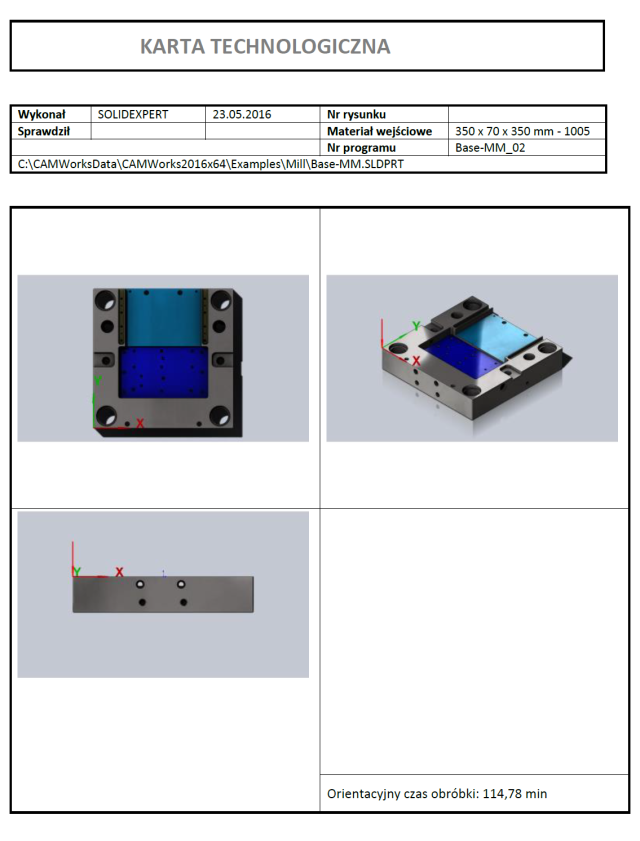
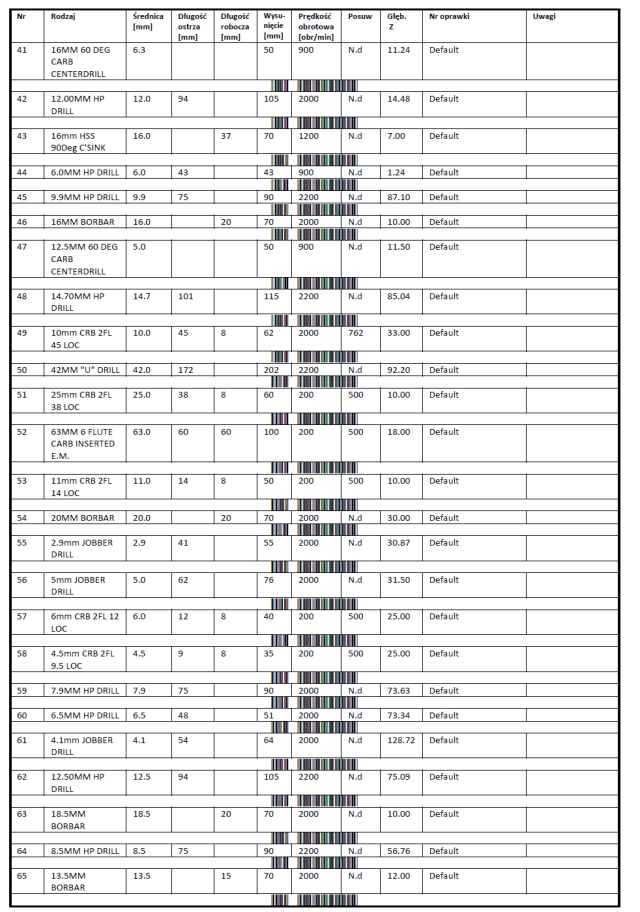 Rys. 3. Widok karty technologicznej w PDF
Rys. 3. Widok karty technologicznej w PDF
Przedstawiony w artykule dodatek do generowania kart technologicznych tworzy pliki bezpośrednio w formacie PDF. Jest to działanie zamierzone mające na celu po pierwsze wygenerowanie pliku nieedytowalnego, po drugie uniknięcie dodatkowych plików pośrednich typu MS Word lub Excel, które przed ewentualnym zapisem do PDF mogą być zmieniane poza środowiskiem CAM. Biorąc pod uwagę także fakt, iż oprogramowanie CAMWorks zapisuje opracowaną technologię bezpośrednio w plikach modeli 3D SOLIDWORKS, użytkownicy tego środowiska ograniczają znacznie liczbę generowanych plików, dostarczając jednocześnie maksimum wymaganych na produkcji informacji.